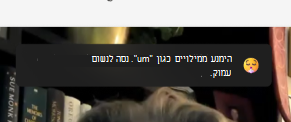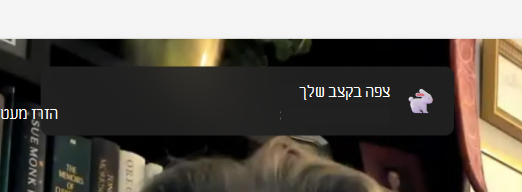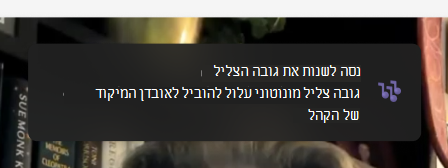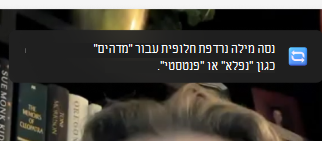באפליקציית Microsoft Teams בתחום החינוך, התלמידים לומדים לחשוב בזהירות, לשתף את דעתם בצורה ברורה ולהסביר רעיונות בצורה טובה יותר. כדי לסייע בשיבור ובמצגות, התלמידים יכולים להשתמש בכלים התקדמות בהעברת מצגות 'מאמן הדובר' ו'דובר'.
כיצד להתחיל הקלטת תלמיד
1. התחל הקלטה: בחר את הקישור העבודה שלי כדי לפתוח את הקובץ המצורף. אם זו הפעם הראשונה שאתה משתמש התקדמות בהעברת מצגות, תראה הסבר קצר על אופן הפעולה.
2. הגדרה: יופיע מסך שבו תוכל לבדוק את הגדרות המיקרופון והווידאו לפני שתתחיל.
3. התחל הקלטה: לחץ על לחצן התחל כדי להתחיל בהקלטה.
4. דבר: התחל לדבר. תקבל משוב חיובי ועצות, כגון הימנעות ממילים כגון "אום" מדבר מהר יותר.
סרגל אדום מעל ההקלטה מראה כמה זמן נותר לך. ההפעלה תסתיים באופן אוטומטי כאשר תם הזמן.
לאחר ההקלטה, באפשרותך לבחור לנסות שוב, לסקור את הדוח (אם זמין) או לשמור את ההקלטה אם אתה אוהב אותה.
רשימת משובים
התקדמות בהעברת מצגות בינה מלאכותית גנטית בודקת את התלמיד באופן הבא:
שפת גוף: התקדמות בהעברת מצגות לך עצות לגבי אופן השימוש בשפת הגוף שלך כדי לשמור על הקהל שלך מעוניין ולהימנע מהסחות דעת. עצות אלה מיועדות למצב שבו אתה יושב ללא ישיבה, ובכך עוזרות לך להתכונן למצגות חזותיות.
מילות מילוי: כאשר אתה מספר את הסיפור שלך, צלילים בטוחים מחזקים את המסר שלך. כלי הבינה המלאכותית מבחין במילים מילוי כמו "um" ו- "like" והוא עוזר לך להימנע משימוש בהן.
בקצב:'מאמן הדובר' אומר לדבר ב- 100 עד 165 מילים בדקה מכיוון שרוב האנשים מבינים זאת בקלות. אבל, כולם שונים, והקהל שלך עשוי להבין אותך במהירות שונה. מאמן הדובר ילמד ויותאם לסגנון הדיבור שלך לאורך זמן.
המגרש:דיבור בקול מונוטוני יכול להקל על הקהל שלך להישאר מעוניין או להבין נקודות חשובות. כדי לשמור על תשומת לבם, שנה את עוצמת הקול ואת גובה הצליל כדי לסמן מילים וצירופי מילים עיקריים. אם אתה משתמש בהערות או בקובץ Script, אל תקרא ממנו סתם כך, מכיוון שזה יכול לגרום לך להישמע שטוח ופחות טבעי.
שפה חוזרת:המשמעות של שפה חוזרת היא שימוש באותם מילים או צירופי מילים לעתים קרובות מדי במשפטים, ולא רק במילויים.
'מאמן הדובר' צופה במשך כ- 200 מילים נפוצות וצירופי מילים שבהם אתה משתמש הרבה. אם אתה משתמש בהן יותר טוב, הן יוצגו בחלק 'שפה חוזרת' בדוח התרחזרות שלך.
חלק מהמשפטים מסומנים אם הם מתחילים משפט, כגון "בעיקרון" או "טכנית". משתמשים אחרים מסומנים אם הם מסתיים במשפט, כגון "right".
מנסה שוב הקלטה
אם ההקלטה אינה מוצא חן בעיניך, באפשרותך להקיש על לחצן נסה שנית כדי להקליט שוב. זכור, פעולה זו תמחק את ההקלטה הישנה, ולא תוכל לקבל אותה בחזרה.
לדוגמה, אם אתה מקליט "Hello" ולאחר מכן מנסה שוב עם "שלום", רק ההקלטה "שלום" נשמרת. ההקלטה "Hello" תיעלם לנצח.
דוח החזרות
הדוח שלך כולל ניתוח מפורט של ההקלטה, יחד עם עצות שימושיות לשיפור עתידי. השתמש בו כדי לסקור את נקודות החוזק ואת החולשות שלך, תחומי מיקוד לצמיחה ולתרגל את הכישורים שלך בעזרת תרגילים ומשוב ממוקדים.
הגשת המטלה התקדמות בהעברת מצגות שלך
לאחר השלמת ההקלטה, באפשרותך לשלוח אותה יחד עם המטלה ישירות מאותו עמוד.
כדי לשלוח, הקש על לחצן הגש בפינה השמאלית העליונה.
לאחר שתישלח, תראה הודעת אישור בחלק העליון של הדף המצי המשתמש: "הוגשה ב- (שעה) מופעלת (תאריך)". הדבר מציין שהמורה יכול כעת להציג את עבודתך ולתן לה ציונים.